文章详情页
win10系统中强制进入恢复模式具体操作方法
浏览:3日期:2022-12-17 13:40:41
最近一些使用win10系统的用户,询问在其中如何强制进入恢复模式?今日在此就分享了win10系统中强制进入恢复模式的具体操作方法。

1、开启电脑电源,然后出现滚动的小圆圈的时候按住电源键强制关机;
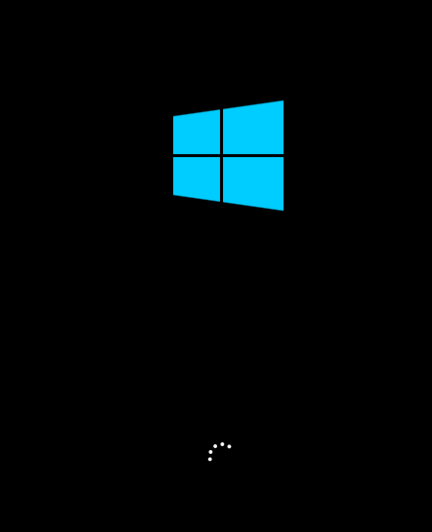
2、重复上述操作2到3次,直到出现“选择一个选项”界面“,点击“疑难解答”;
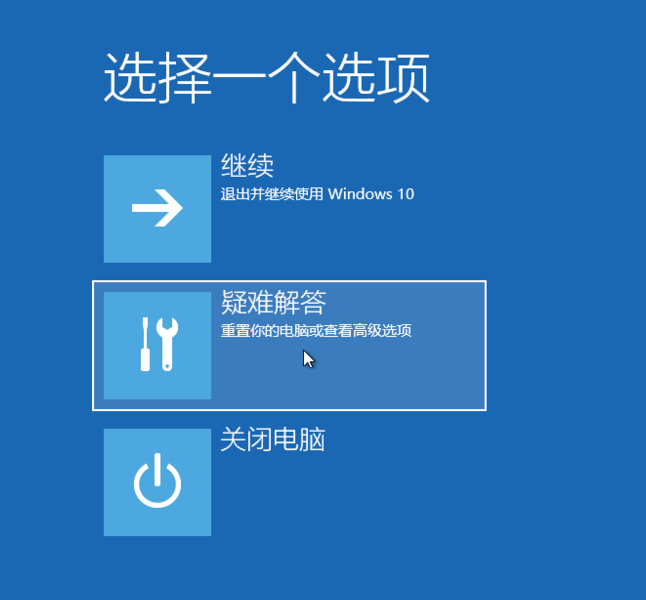
3、点击“重置此电脑”;
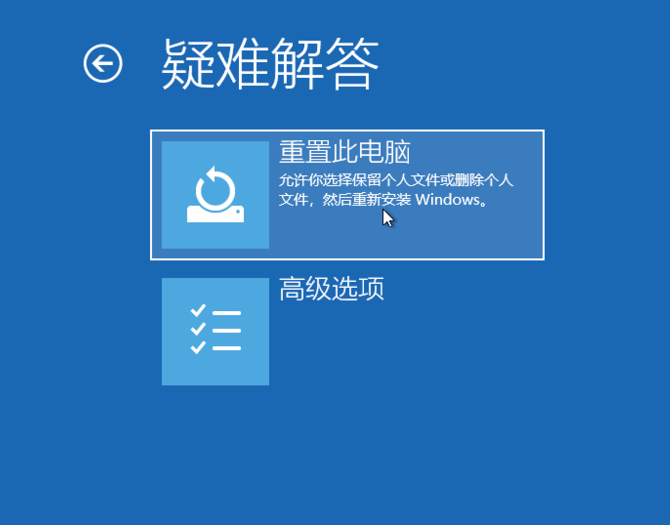
4、点击“保留我的文件”或“删除所有内容”(仅系统盘操作,不影响其他盘);
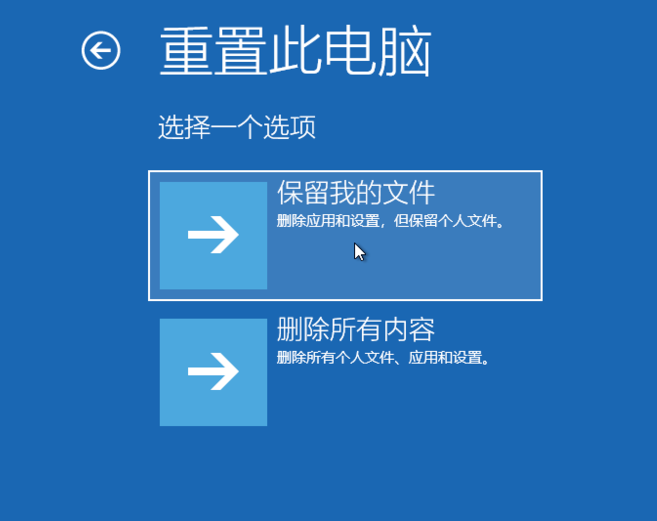
5、电脑自动重启后,点击显示的“帐户名”;
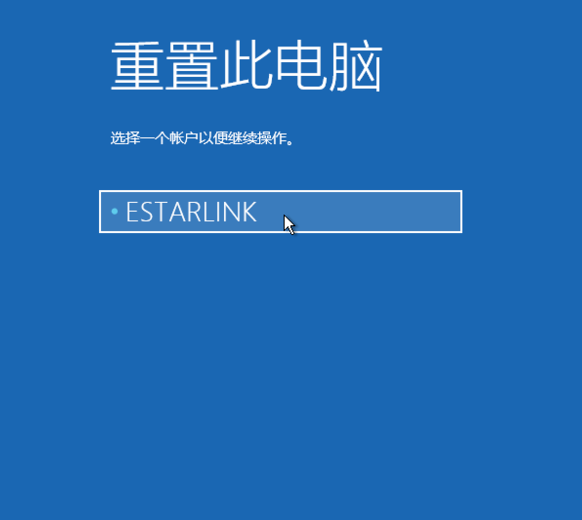
6、输入帐户密码,然后点击“继续”,没密码留空,点继续;
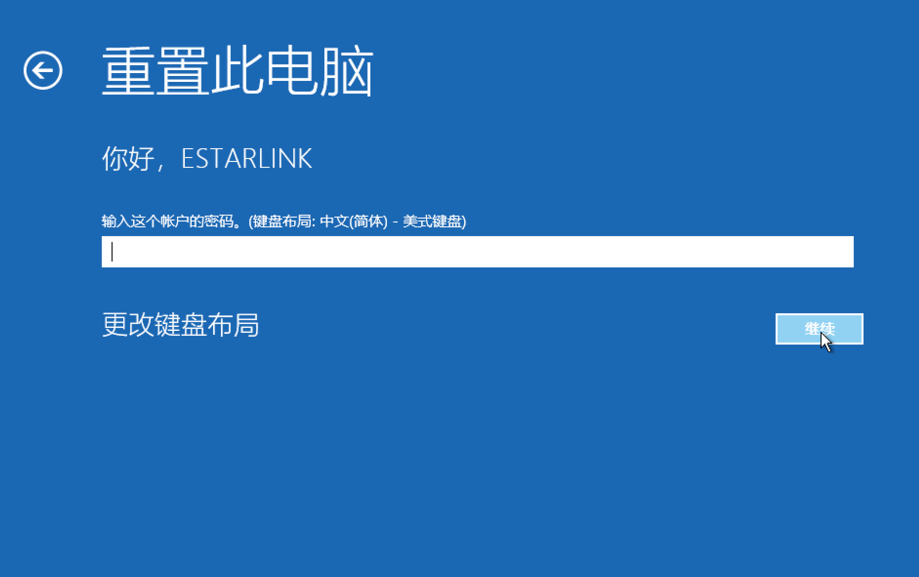
7、确认提示信息无误后,点击“重置”;
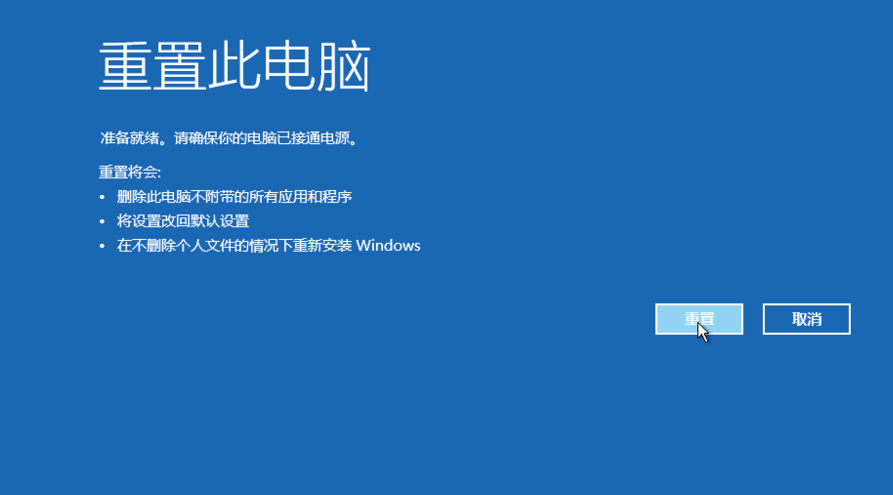
8、电脑自动重启并进行系统初始化;过程比较久,耐心等待完成。
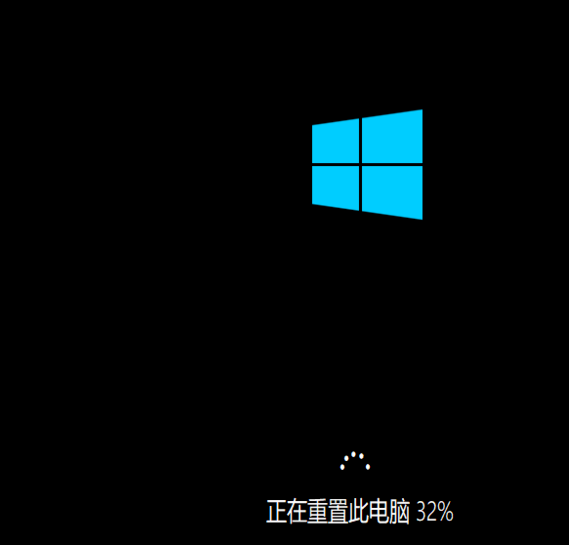
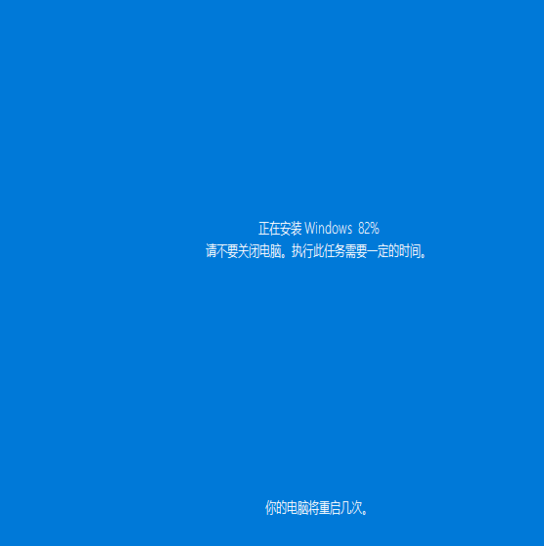
根据上文描述的win10系统中强制进入恢复模式的具体操作方法,你们自己也赶紧去试试吧!
相关文章:
排行榜

 网公网安备
网公网安备